СПРОСИТЕ! Привет. Хотелось бы узнать, как можно посмотреть и узнать, кто поделился записью в ВК (ВКонтакте). Заранее спасибо за ответ.
БЫСТРЫЙ ОТВЕТ! Вы можете увидеть общий список только в том случае, если эти люди сделали репост записи на вашу стену из вашего профиля. Это невозможно сделать в чужом профиле. Если вы видите сообщение о том, что запись была направлена в личное сообщение, вы также не сможете увидеть, кому она была направлена. Если вы зададите вопрос о сообществе или группе, вы сможете увидеть, кто его переслал, только если вы являетесь администратором этой группы. В обоих случаях, если вы видите сообщение как на изображении ниже, то НЕВОЗМОЖНО посмотреть, кто и где это сделал. Будьте бдительны, так как в Интернете есть много мошеннических сайтов и программ, которые обещают вам эту информацию в обмен на деньги. В результате у пользователя просто заканчиваются деньги. Без прямого доступа к базе данных ВКонтакте эту информацию невозможно найти, никак. Нет обходных путей, нет программ, нет сайтов, позволяющих это сделать. Такой функции нет даже в официальном API ВК для разработчиков и, скорее всего, никогда не будет.
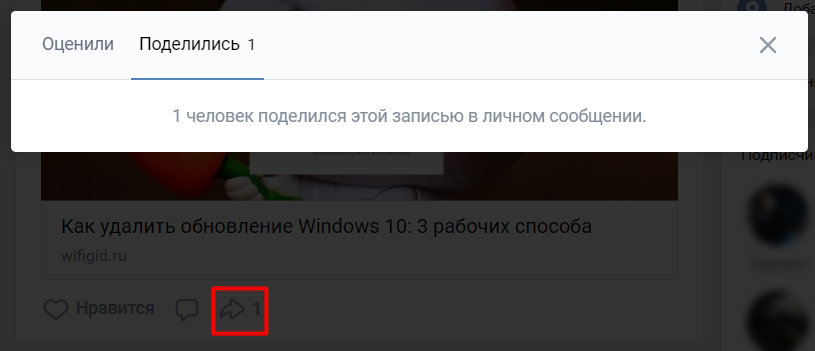
Далее в статье я расскажу, как посмотреть, кто сделал репост записи в ВК на вашей странице. Если у вас остались вопросы во время чтения, пишите в комментариях.
Способ 1: Уведомление у автора поста

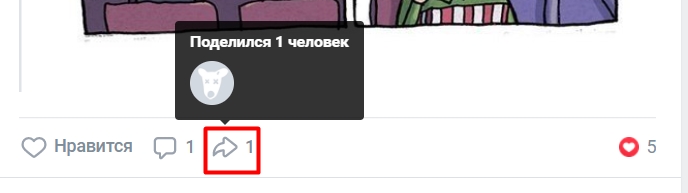
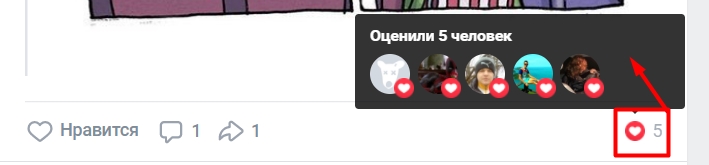
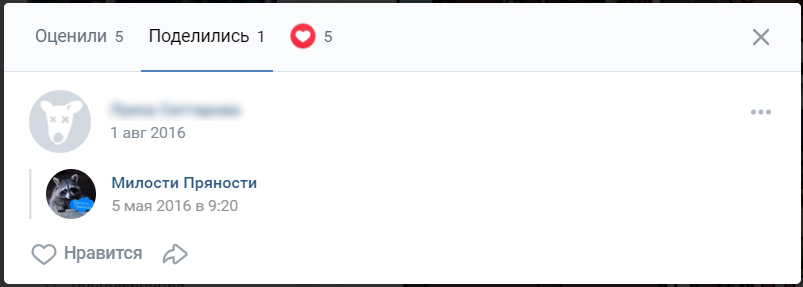
Аналогично можно посмотреть информацию в группе, но только в той, где вы являетесь администратором. Точно так же вы можете навести курсор на значок стрелки или просмотреть список лайков. Второе место занимает раздел «События», где можно увидеть всех людей, которые присоединились к группе, оценили или поделились публикацией.
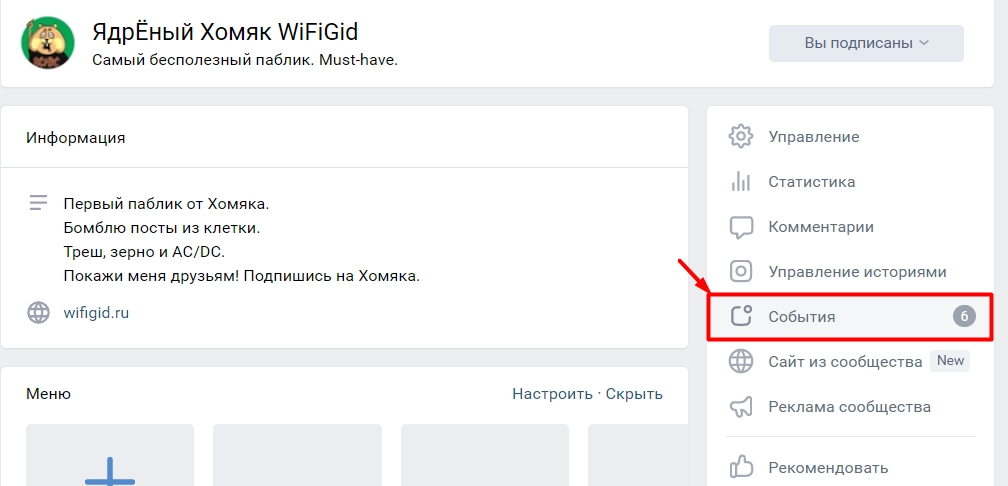
Способ 2: Через колокольчик
Точно так же, если сообщение публикуется с вашей Страницы, вы должны увидеть уведомление. Нажмите на колокольчик. Откроется список всех, кто поделился вашим постом. Там будет вся необходимая информация от фамилии, имени и даты до ссылки на профиль во ВКонтакте. Если список слишком велик, нажмите на ярлыки «Показать все».
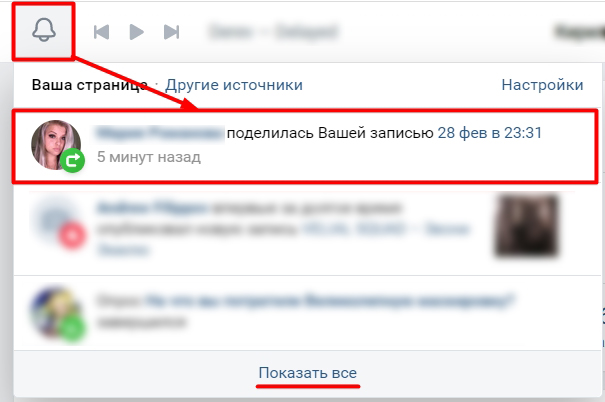
Если пост был недавно переопубликован, но по каким-то причинам его нет в уведомлениях, то нужно проверить настройки:
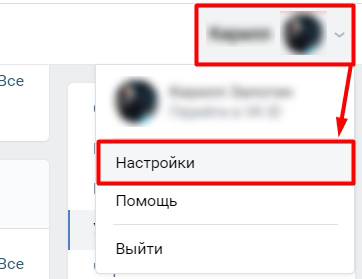
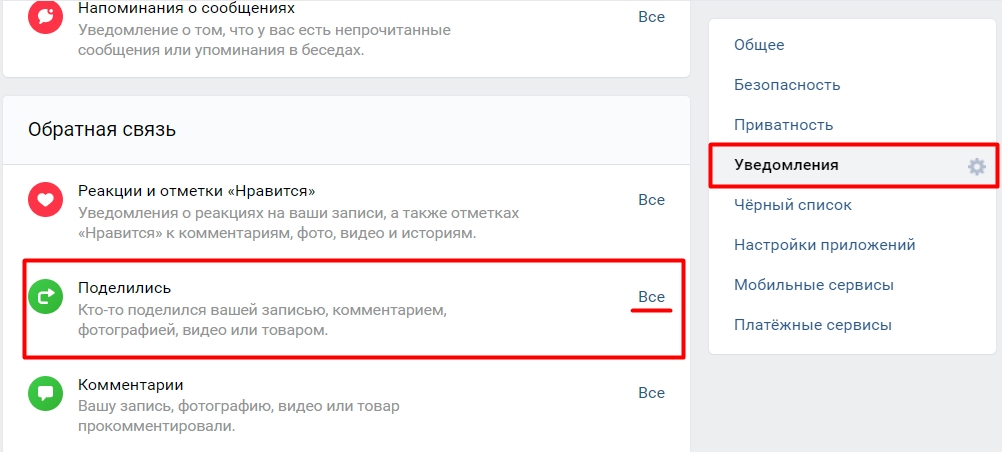
Способ 3: В приложении на телефоне
Как только вы откроете программу, вы должны попасть в ленту «Новости». Если переадресация была сделана не так давно, в правом верхнем углу экрана нажмите колокольчик и увидите список всех уведомлений. Среди них должна быть запись о лице, переславшем запись.
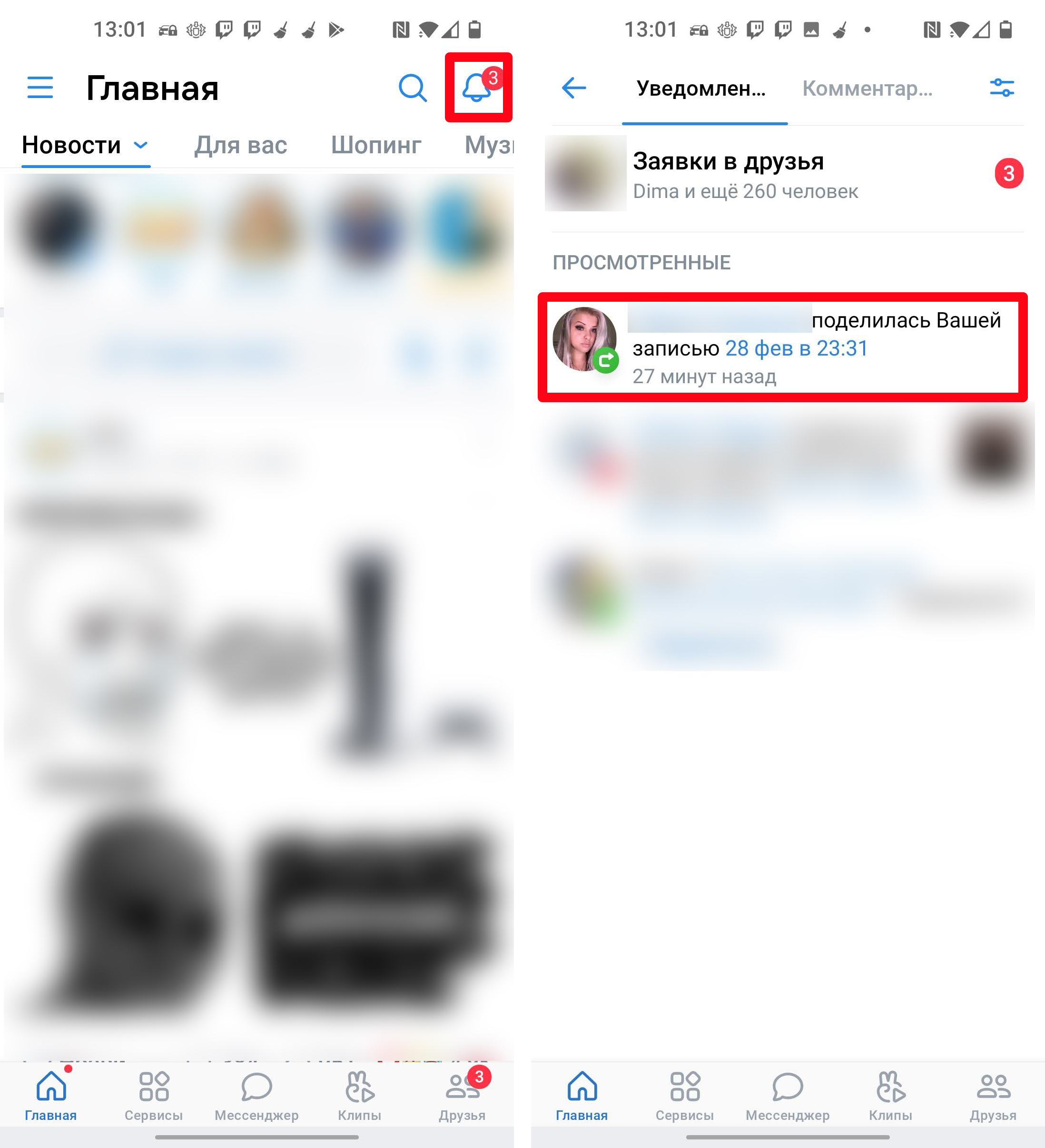
Если пост был сделан давно, можно поискать в другом месте. Перейдите в меню своего профиля, нажав на три полоски в левом верхнем углу. После этого выберите из списка «Мой профиль».
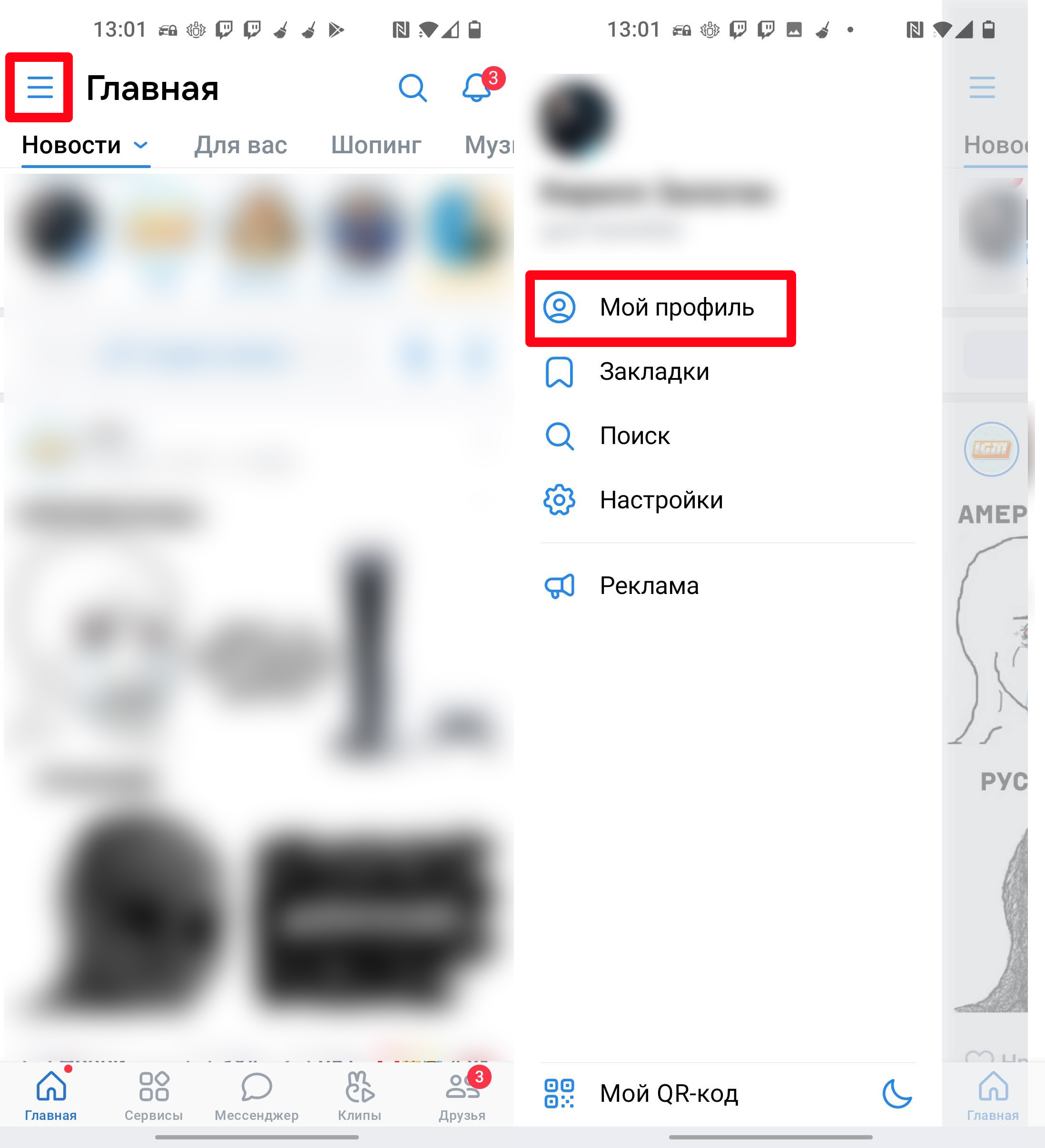
Найдите эту запись в списке на стене. Очень странно, но иногда можно найти баг. Помните, я говорил вам, что если вы наведете курсор на значок репоста на ПК, вы увидите список всех, кто поделился. Но это не так — нужно нажать на иконку с сердечком. После этого перейдите на вкладку «Общие».
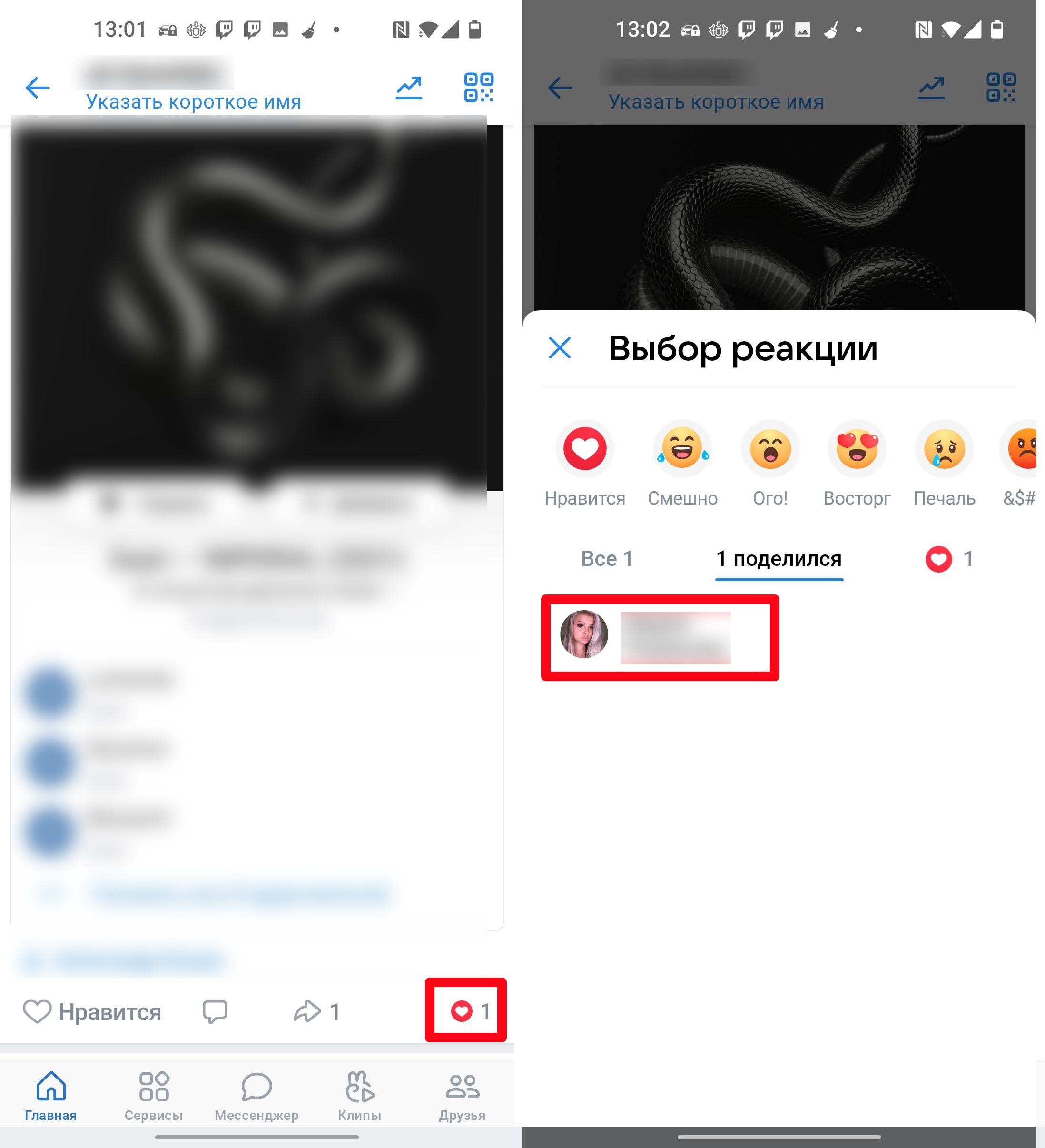
Как все же можно узнать, кто поделился записью в ВК в личном сообщении?
ВНИМАНИЕ! Если раньше этот способ работал более-менее нормально, так как приложение Мои гости хоть что-то показывало. Сейчас нет смысла использовать этот метод, так как программа не отображает информацию о гостях, поэтому нет смысла его использовать.
Как я уже писал выше, вы не увидите эту информацию напрямую в приложении или на сайте. Но можно пойти немного другим путем, и сейчас я покажу вам, что мы еще умеем. Здесь нужно включить все свои дедуктивные навыки. Итак, нажимаем на иконку репоста, но в разделе «Общие» видим сообщение:
«Человек поделился этим постом в личном сообщении».
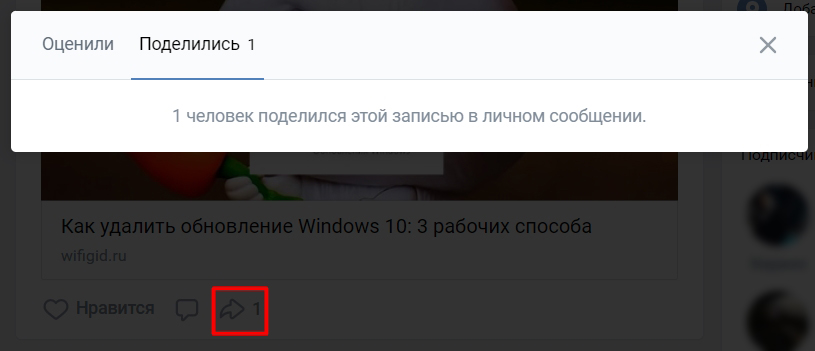
Мы понимаем, что кто-то сделал репост в данный момент, но как понять, кто это мог быть? — мы можем понять, что человек, который поделился публикацией, зашел на нашу страницу. Поэтому он должен отображаться как гость аккаунта. В ВК нет встроенной функции гостевого просмотра, поэтому можно использовать приложение, которое просто устанавливается через ВК.
Заходим в раздел «Игры», вводим название приложения «Мои гости» и нажимаем на значок увеличительного стекла. После этого устанавливаем и запускаем.
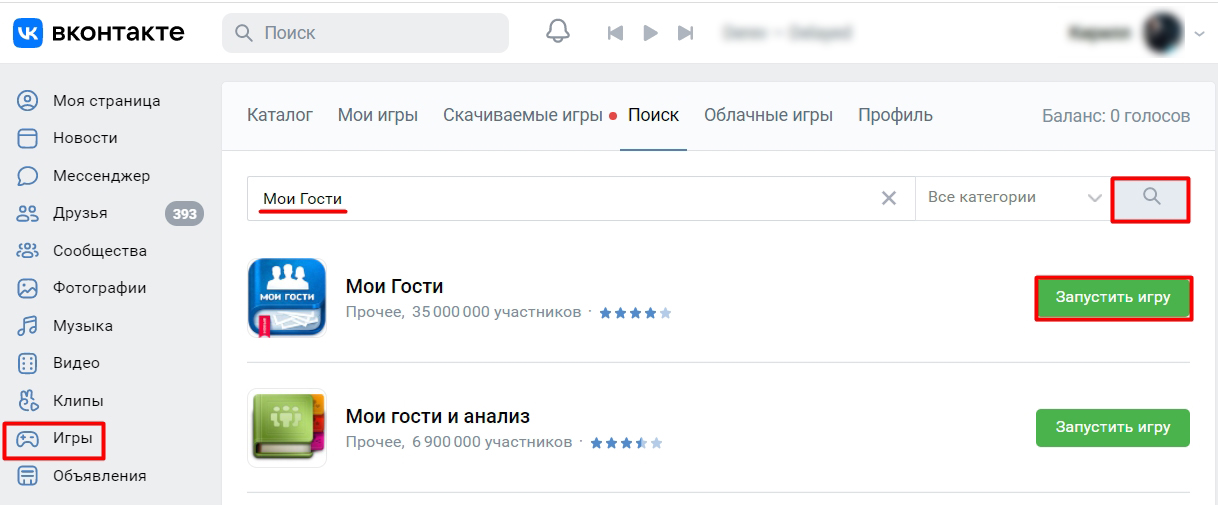
Заходим в первую вкладку «Гости» и смотрим, кто посещал вашу страницу; Смотрим на дату, указанную под фото.






